How to set page size in Ms. Word
Saat kita membuat sebuah dokumen menggunakan aplikasi Ms. Word kebanyakan kita menggunakan kertas Legal / F4, namun setelah kita cetak ternyata hasilnya tidak sesuai dengan print preview, biasa terpotong atau terlalu bawah.
Kali ini saya akan mencoba menjelaskan bagaimana mengatur page size/ ukuran kertas Legal/F4 agar tidak terpotong.
Pertama-tama klik page layout kemudian klik page size,
kemudian pilih legal,
dimana ukuran default/standarnya adalah Width/lebar = 21,59 cm dan Height/tinggi = 35,56.
kalau kita menggunakan ukuran defaultnya pasti terpotong/terlalu ke bawah.
Untuk merubahanya dengan cara mengganti niali tingginya yang semua 35,56 cm kita rubah menjadi 33 cm.
Setelah itu cek hasilnya di Print Preview.
maka hasilnya dokumen kita tidak akan terpotong.
Demikian informasi ini, semoga bermanfaat,
Terimakasih, by. Wahyu Hidayatullah, S.Pd
Kali ini saya akan mencoba menjelaskan bagaimana mengatur page size/ ukuran kertas Legal/F4 agar tidak terpotong.
Pertama-tama klik page layout kemudian klik page size,
kemudian pilih legal,
dimana ukuran default/standarnya adalah Width/lebar = 21,59 cm dan Height/tinggi = 35,56.
kalau kita menggunakan ukuran defaultnya pasti terpotong/terlalu ke bawah.
Untuk merubahanya dengan cara mengganti niali tingginya yang semua 35,56 cm kita rubah menjadi 33 cm.
Setelah itu cek hasilnya di Print Preview.
maka hasilnya dokumen kita tidak akan terpotong.
Demikian informasi ini, semoga bermanfaat,
Terimakasih, by. Wahyu Hidayatullah, S.Pd
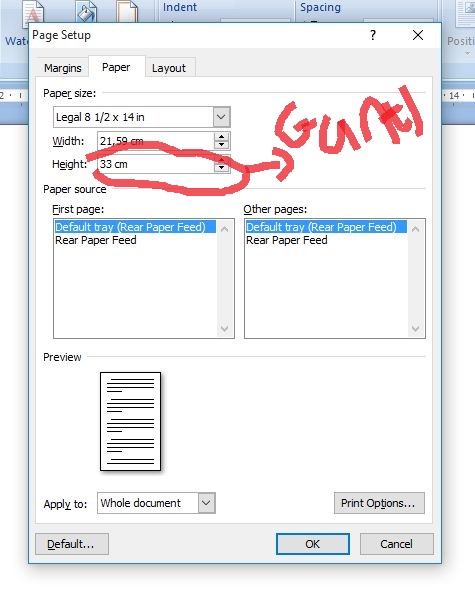

Comments
Post a Comment